Как да използвам безопасен режим на устройство с Android (09.15.25)
Изведнъж имате ли проблеми с устройството си с Android? Проблеми като прегряване, необичайно източване на батерията, автоматично рестартиране и често сриване, но не сте сигурни какво ги причинява? Има редица възможности, но първо трябва да изключите проблемните приложения. Можете да направите това с помощта на безопасен режим на Android.
Какво означава безопасен режим?Ако искате отвратително обяснение, безопасен режим е диагностичният режим, който всяка операционна система (ОС) може да има на компютър или мобилно устройство. Той е предназначен да помогне за решаването на повечето проблеми в дадена операционна система, като предоставя ограничен достъп до системни функции и функции. Като цяло, той позволява на потребителя да има достъп само до най-основните програми и програми по подразбиране, така че процесите от приложения на трети страни да не пречат на основните функции на устройството.
Как може безопасен режим да ви помогне да поправите проблеми с Android?Ето това: зареждането в безопасен режим не означава непременно, че проблемите на устройството ви с Android ще бъдат автоматично отстранени. Най-просто казано, това ви дава начин да определите дали причината за проблемите е приложение на трета страна. Когато влезете в безопасен режим, приложенията на трети страни ще бъдат деактивирани. Ако не изпитвате проблемите, докато сте в безопасен режим, тогава е добро предположение, че приложение е причинило приложение на трета страна.
Как да влезете в безопасен режим на AndroidАктивиране на безопасен режим на вашия Android устройството е доста лесно. Просто следвайте стъпките по-долу.
За устройства със складова операционна система AndroidАко имате устройство Nexus или Google Pixel (Pixel, Pixel XL, Pixel 2 или Pixel 2 XL), следвайте тези стъпки, за да влезете в безопасен режим :
- Натиснете и задръжте бутона за захранване. Опциите за изключване и рестартиране вече трябва да се показват на екрана.
- Докоснете и задръжте „Изключване“. Вече трябва да се появи подкана „Рестартиране в безопасен режим“.
- Докоснете OK.
- Изчакайте устройството ви да се рестартира. Когато се включи отново, ще видите „Безопасен режим“ в долния ляв ъгъл на екрана.
** Този метод работи и за устройства LG и Sony.
За Samsung , HTC и Motorola устройстваАко имате устройство Samsung Galaxy или някой от моделите на HTC и Motorola, следвайте тези стъпки, за да активирате безопасен режим:
- Натиснете и задръжте бутона за захранване .
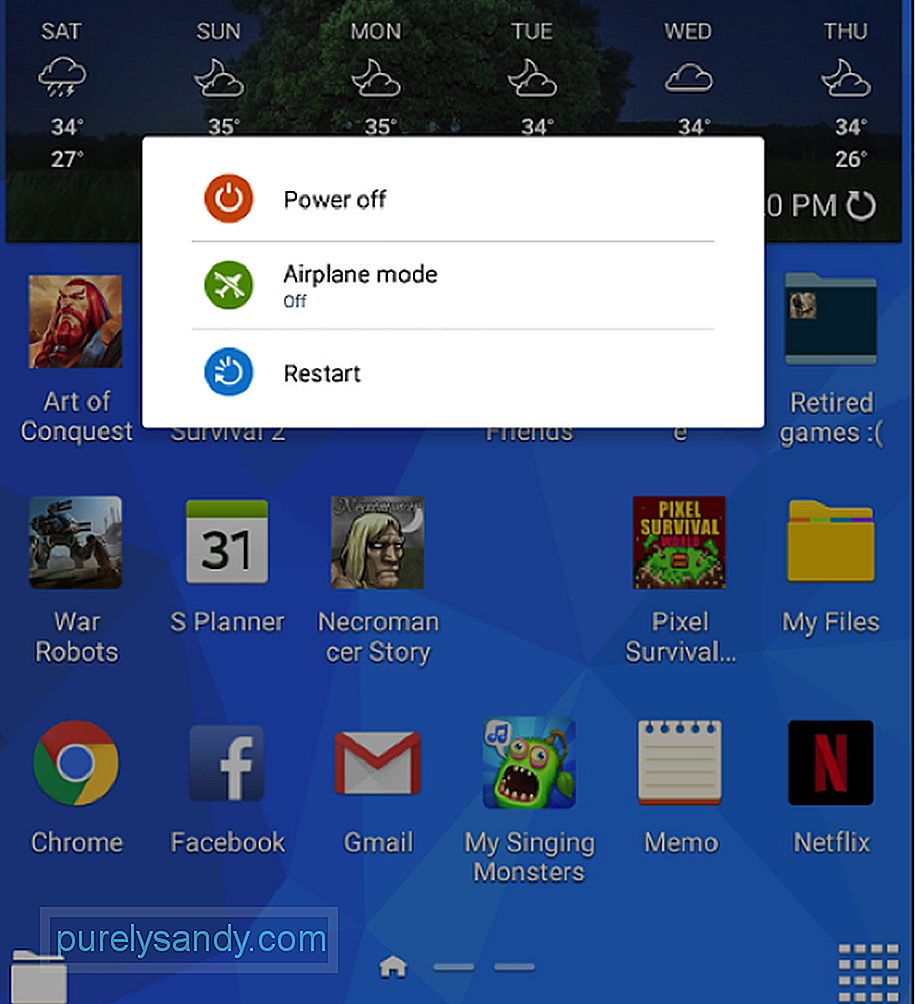
- Докоснете „Изключване“, за да изключите устройството. Изчакайте устройството да се изключи напълно.
- Натиснете и задръжте отново бутона за захранване, докато не видите логото на производителя.
- Бързо освободете бутона за захранване и натиснете и задръжте силата на звука бутон надолу.
- Продължавайте да задържате силата на звука, докато устройството се зареди.
- След като видите „Безопасен режим“ в долния ляв ъгъл на екрана, освободете бутона за намаляване на звука.
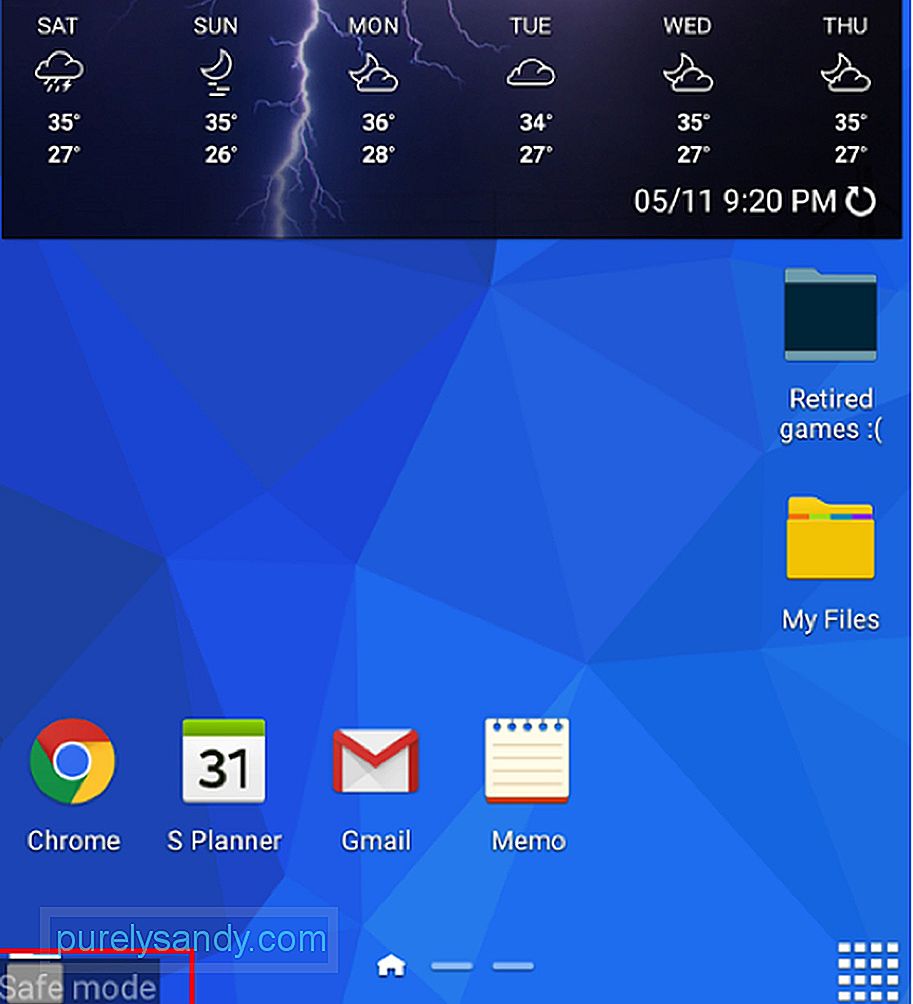
Ще забележите, че всички останали приложения и игри вече временно са изчезнали.
Сега, какво следва?След като накарате устройството си да стартира в безопасен режим, е време да наблюдавате. Все още ли изпитвате проблемите? Ако не, тогава трябва да освежите паметта си и да вземете под внимание приложението / приложенията, което наскоро сте инсталирали, тъй като е възможно те да са причината за проблемите. Възможно е да става въпрос за несъвместимост с операционната система или за повредено изтегляне и инсталиране.
Докато сте в безопасен режим, вече можете да деинсталирате приложенията, за които подозирате, че причиняват хаос на вашето устройство.
Как да изключите Безопасен режимСлед като деинсталирате подозрителните приложения, е време да тествате дали устройството ви се нормализира. За да направите това, трябва да изключите безопасния режим и да рестартирате устройството си в нормален режим. Следвайте тези прости стъпки:
- Натиснете и задръжте бутона за захранване.
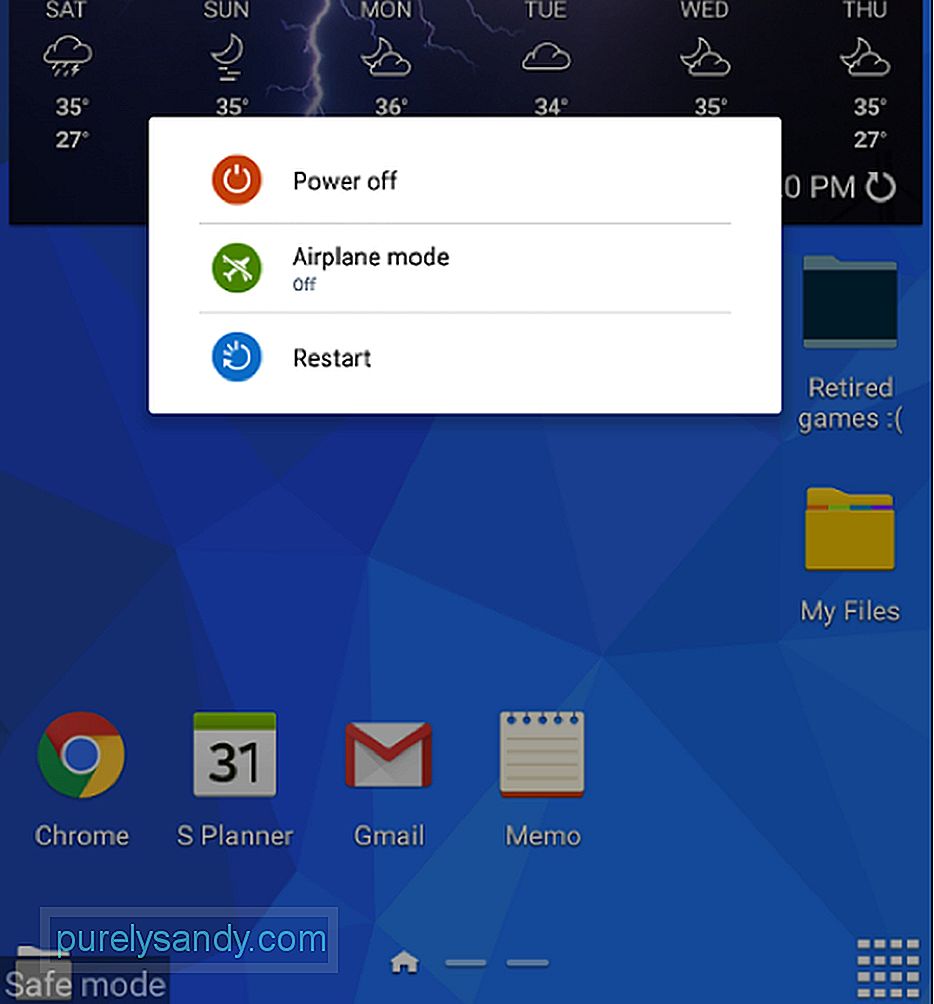
- Докоснете Рестартиране, след което потвърдете действие, като докоснете Рестартиране отново.
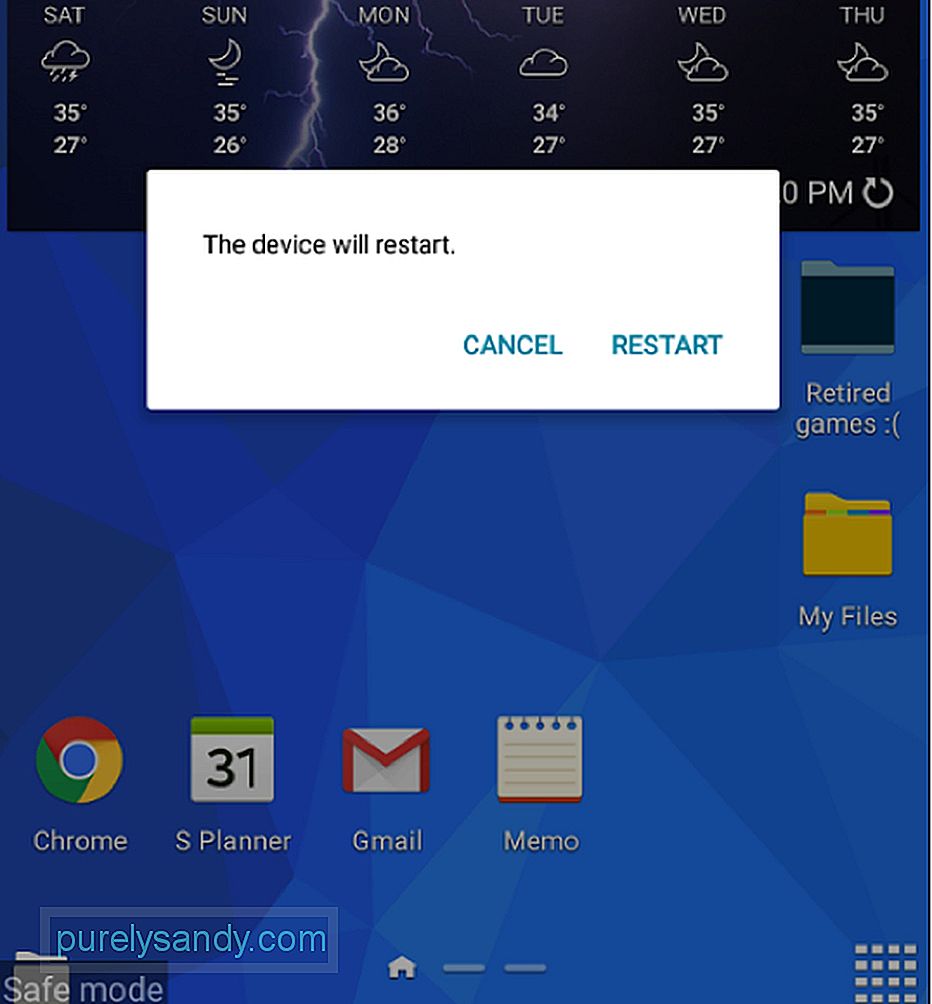
- Изчакайте устройството ви да се зареди както обикновено.
Това е! Сега наблюдавайте дали вашето устройство има същите проблеми. Ако това се случи, може да се наложи да помислите за възстановяването му до фабричните настройки, но първо не забравяйте да направите резервно копие на вашето устройство.
Ако устройството ви се окаже добре, поздравления! Между другото, ние също предлагаме да инсталирате инструмент за почистване на Android, за да се отървете от всички боклуци и кеш файлове, които приложенията, които сте деинсталирали, може да са оставили след себе си. Този инструмент за почистване на Android може също да помогне за увеличаване на RAM на вашето устройство, така че да не изостава отново.
YouTube Video.: Как да използвам безопасен режим на устройство с Android
09, 2025

